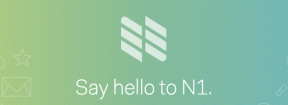8 nejlepších webů pro vytváření skvělých infografik
Různé / / November 29, 2021
Mnozí říkají, že obrázek vydá za tisíc slov. Upřímně řečeno, stojí to za to, pouze pokud vše prezentujete krásně. S rozsahem pozornosti průměrný člověk klesá rychle, je nyní důležitější než kdy jindy, abyste své myšlenky vyjádřili jasně a stručně. A v tu chvíli přichází na scénu infografika.

Infografika vám nejen pomůže rychleji strávit informace, ale také zajistí, že obrázek a informace zůstanou v mysli po dlouhou dobu. Koneckonců, je snazší zapamatovat si vkusně udělanou infografiku než snadnou s tisíci slovy.
Vytvoření krásné a vizuálně přitažlivé infografiky však není snadný úkol. Váš průměr Program MS Word nebo Malovat 3D může chrlit pouze obrázky, které vypadají přinejlepším jednoduše. Nebo kdybyste investovali offline nástroje, jako je Photoshop, může to trvat hodiny, než vygenerujete fotku, zvláště pokud jste začátečník.
A to je důvod, proč se online nástroje pro infografiku tak snadno používají. Mají všechny základní šablony a nástroje potřebné k tomu, aby během několika minut chrlili vizuálně bohaté obrázky.
V tomto dnešním příspěvku jsme proto sestavili seznam nejlepších webů pro vytváření a vytváření infografik. Takže, ať už je to a graf založený na časové ose nebo mapu zobrazující všechna místa, kde sídlí vaše společnost, následující nástroje zaškrtnou všechna správná políčka.
Takže bez dalších řečí můžeme začít!
Také na Guiding Tech
1. Visme
Prvním nástrojem na seznamu je Visme. Díky zajímavé kolekci šablon je tento nástroj z vytváření i těch nejnudnějších infografik vzrušující záležitostí. Vrcholem tohoto nástroje je řada šablon a ikon. Od ikon telefonu po tlačítka, pod jeho střechou najdete každou ikonu.

Použití tohoto nástroje je velmi jednoduché, i když jste začátečník. Kromě toho má Visme instruktážní video, které vás provede kroky k vytvoření infografiky.
Co se mi na tomto nástroji líbilo, je jeho rozmanitá sbírka ikon, písem, obrázků a grafiky. Pokud se jedná o jednoduchou grafiku, kterou chcete přidat, můžete ji vyhledat v části Základy. Nebo, pokud chcete pro svůj projekt něco jedinečného, můžete procházet řádky ikon a tvarů, které jsou dostupné na kartách Grafika a Data.


Kromě toho můžete změnit velikost své infografiky nebo ji vytvořit od začátku. Ještě důležitější je, že je zde přepínač automatického ukládání, který zajišťuje, že o své kreativní projekty nepřijdete.

Visme je freemium nástroj. Základní plán vám umožňuje vytvořit až 5 projektů a poskytuje vám přístup ke 100 MB úložiště. Šablony, tvary a ikony jsou přirozeně také omezené. Standardní placená verze začíná na 19 $ měsíčně, zatímco balíček Complete stojí 39 $ měsíčně.
Navštivte Visme
2. Canva
Pokud se vám líbilo Visme, jsem si jistý, že budete miluji Canvu. Podobně jako Visme je tento nástroj dodáván se spoustou volných aktiv. Od atraktivních pozadí po skvělé ikony a tvary můžete prozkoumat spoustu možností. Nemluvě o tom, že šablony jsou stejně skvělé a lze je snadno přizpůsobit.

Vše, co musíte udělat, je zadat infographic do vyhledávacího pole a všechny související šablony se okamžitě zobrazí. Vyberte si ten, který se vám líbí, a začněte s přizpůsobením. A je to. Nebo, pokud chcete vytvořit vše od začátku, Canva vám to také umožní.
Všechna aktiva jsou úhledně rozdělena do kategorií, aby bylo vše jako hračka, i když jste na platformě úplně nový.


Některé ikony, obrázky nebo tvary jsou zdarma, jiné jsou placené. Nejlepší na tom je, že stojí jen 1 $ za jednorázovou licenci.
Na rozdíl od doby před několika lety má Canva dobře zásobenou knihovnu aktiv. Od ilustrací až po grafy a ikony související se sociálními médii zde najdete vše.

Stejně jako Visme, Canva je také freemium nástroj. Můžete si vyzkoušet 30 dní, po kterých můžete upgradovat na Canva Pro, pokud jste se službou spokojeni.
Jediným omezením v bezplatné verzi je, že nemůžete měnit velikost šablon podle svého přání. Prozatím je to funkce, která je omezena na uživatele Pro. Za druhé, nemůžete exportovat obrázky s průhledným pozadím, ani nemůžete vytvářet animovanou grafiku.
Navštivte Canva
3. PiktoChart
Pokud máte někoho jako já, kdo je trochu nudí Canva, možná budete chtít začít používat PiktoChart. Zcela přirozeně má pestrou škálu nástrojů a prvků. Ale to, čím PiktoChart výrazně vyniká od ostatních, jsou jeho čisté a informativní šablony. Jsou bez nepořádku, díky čemuž lze informace snadno najít.

Navíc má blokový přístup, který jsem miloval. To se hodí, pokud potřebujete změnit pozadí pouze části vašeho obrázku. Dobrá věc na PicktoChart je, že jakmile získáte šablonu, která se vám líbí, už to jde hladce. Kromě toho si můžete infografiku také stáhnout jako náhradní bloky.

Když už jsme u ikon a tvarů, tahle jich má širokou škálu. Stačí je vyhledat ručně nebo použít rozbalovací nabídku, kliknout na ni a uvedená položka se objeví na obrázku.


PiktoChart vám umožňuje stáhnout normální a střední rozlišení obrázku ve formátu PNG. Pokud hledáte tisk vašich obrázků, budete muset upgradovat na placený plán, který začíná na 24,17 $ měsíčně.
Navštivte PiktoChart
Také na Guiding Tech
4. Snappa
Snappa je další nástroj, který vám umožní vytvořit působivé infografiky během několika minut. Přestože jeho rozhraní není tak zajímavé jako rozhraní uvedené výše, můžete si být jisti, že pod jeho střechou najdete téměř všechny ikony a tvary, které si lze představit.
Možnosti přizpůsobení jsou obrovské a je pravděpodobné, že s nimi nebudete zklamáni. Na Snappa je skvělé, že na rozdíl od Canvy můžete změnit velikost šablony, i když na ní aktivně pracujete.

Snappa vám poskytuje spoustu možností pro šablony v závislosti na vašem tématu. Navíc jeho použití není žádná velká věda. Musíte se pouze orientovat v různých kartách a tlačítkách. Chcete-li to přidat, můžete si také stáhnout obrázky své infografiky ve vysokém rozlišení.
Jediný problém, který byste mohli mít, je, že načítání aktiv může chvíli trvat, pokud je porovnáte s Canva a Visme. Pokud s tím ale dokážete žít, je Snappa skvělým nástrojem pro začátečníky.
Pokud si pamatujete, že vyhledávací pole na kartě Grafika je centrem pokladů, vsadím se, že vás Snappa nezklame.


Kromě infografiky vám také umožňuje vytvářet skvělé obálky Facebooku a Twitteru, miniatury YouTube a příběhy a příspěvky na Instagramu. Základní verze Snappa je pro jednoho uživatele zdarma a umožňuje přístup až k 5000 různým šablonám spolu se skvělou grafikou a HD fotografiemi.

Upgrade na placené verze vám přirozeně otevře dveře k dalším šablonám a fontům.
Navštivte Snappa
5. Infogram
Název mluví za vše. Infogram je výrobcem infografiky. Hlavní předností tohoto nástroje je jeho tvůrce grafů, který umožňuje zadávat a upravovat data pro graf. Takže ano, pokud najdete Tabulky Google použití je trochu komplikované, Infogram slibuje, že vám to usnadní.

Jakmile si vyberete graf, vše, co musíte udělat, je dvakrát kliknout na legendu nebo datové pole a tabulka se okamžitě zobrazí vpravo. A pokud to nestačí, můžete dokonce nahrát svůj vlastní soubor.
Kromě toho vám Infogram umožňuje hrát si s dalšími prvky, jako jsou tvary, animace a mapy. Ovládání je stejně jednoduché jako drag and drop. Stačí vybrat položku, kterou chcete, a přetáhnout ji na požadované místo.

Jediný problém, který můžete mít s bezplatnou verzí Infogramu, je, že si nemůžete stáhnout obrázky do počítače. Místo toho je můžete sdílet přímo na sociálních sítích. Nebo je můžete vložit přímo na svůj blog nebo web. Kromě toho Infogram také razí vodoznak v pravém dolním rohu na obrázky vytvořené ve bezplatné verzi.

Infogram má pětistupňový cenový plán. Podrobnosti jsou uvedeny níže.
Navštivte Infogram
6. Adobe Spark
Adobe Spark je další skvělý nástroj pro vytváření infografiky, navrhování plakátů a také příspěvků na Instagramu. Stejně jako u většiny zde uvedených nástrojů se budete muset k nástroji přihlásit. Uživatelské rozhraní vyzařuje atmosféru staré školy. Vestavěná sada nástrojů je však schopna téměř čehokoli.

Netřeba dodávat, že existuje mnoho šablon, se kterými si můžete hrát. V tomto najdete vše od jednoduchých časových os po skvělé přehledy faktů. Nejlepší na Sparku je, že pokud budete cítit potřebu změnit základní obrázek, Spark automaticky zobrazí všechny obrázky související s hlavním tématem vaší šablony.

Adobe Spark vám umožňuje stahovat obrázky ve formátech PNG, JPG a PDF. Na Adobe Spark se mi líbí, že bezplatná verze nemá mnoho omezení. Použití ikon, obrázků a stylů textu je téměř neomezené. Jediný háček je v tom, že na vaše obrázky razí vodoznak.
Upgrade na plán Pro vám otevře okno pro obrázky bez vodoznaku. Navíc můžete přidat logo své značky nebo můžete pozvat své kolegy ke spolupráci na vašich projektech.
Navštivte Adobe Spark
Také na Guiding Tech
7. Venngage
Venngage je další skvělá aplikace, která vám umožní navrhovat skvělé infografiky a plakáty. Co se mi na něm líbilo, je jeho úhledné oddělení témat šablon. Zde nemusíte procházet stránkami šablon, abyste našli tu, která se vám líbí.

Musíte vybrat kategorii ze seznamu na levém panelu a související mediální položky se zobrazí na hlavním panelu.

Poté si vyberete ten, který se vám líbí, a můžete přidat své osobní doteky. Přestože existuje spousta ikon a obrázků, některé jsou označeny jako prémiové. Naštěstí je většina z nich zdarma.


Uživatelské rozhraní je čisté a úhledně organizované. I zde platí stejná pravidla – všechna jsou kategorizována. Jedinou nevýhodou je, že si nemůžete stáhnout své výtvory v bezplatném plánu. Venngage vám pouze umožňuje publikovat vaše výtvory.

Placené plány Venngage začínají od 19 $ měsíčně pro individuální použití.
Navštivte Venngage
8. Easel.ly
Dalším nástrojem, který vám umožní vytvářet dobré vizuálně přitažlivé obrázky a diagramy, je Easel.ly. Tento nástroj je pro vás jako stvořený, pokud nechcete investovat mnoho času do procesu vytváření složitých infografik. Nebo, pokud jste někdo, kdo si může dovolit provádět malé úpravy šablon připravených k použití.

Říkám to proto, že i když jsou šablony vizuálně přitažlivé, hledání ikon a tvarů mi přišlo trochu omezující. Nemá intuitivní vyhledávání. Místo toho se musíte prodírat rozbalovacím hledáním ikon a lajků.

Navíc, velká část z nich je uzamčena za placeným předplatným.
Navštivte Easel.ly
Vytvořte skvělou grafiku
Protože se příběhy a příspěvky na Instagramu stávají pro většinu z nás komunikačním médiem, je důležité, abychom tyto nástroje co nejvíce využívali k vytváření vizuálně přitažlivých obrázků. Jediné, co musíte mít na paměti, je vaše ústřední téma a chytlavé pozadí a zároveň se držet dál od přílišného nepořádku. A zbytek montáže provede nástroj.
Další: Chcete vytvořit cool a nepředvídatelný plakát pro událost nebo oznámení? Zde je 8 nejlepších online nástrojů pro tvorbu plakátů, na které se můžete spolehnout.